Jak sledovat počasí na zamykací obrazovce iPhone

S utilitou Počasí na vašem iPhonu můžete sledovat informace o teplotě, srážkách nebo sledovat UV index přímo v telefonu.

iOS 16 podporuje mnoho widgetů, které si můžeme nainstalovat a zobrazit na zamykací obrazovce, poskytující lidem rychlé informace, jako je instalace widgetů Facebooku na iPhone nebo instalace widgetů s informacemi o počasí na zamykací obrazovku iPhone. S utilitou Počasí na vašem iPhonu můžete sledovat informace o teplotě, srážkách nebo sledovat UV index přímo v telefonu. Níže uvedený článek vás provede sledováním informací o počasí na zamykací obrazovce iPhonu.
Návod na sledování počasí na zamykací obrazovce iPhonu
Krok 1:
Nejprve na zamykací obrazovce stiskněte a podržte obrazovku pro úpravy. Klepněte na tlačítko Přizpůsobit pro změnu a poté klepněte na Uzamknout obrazovku .
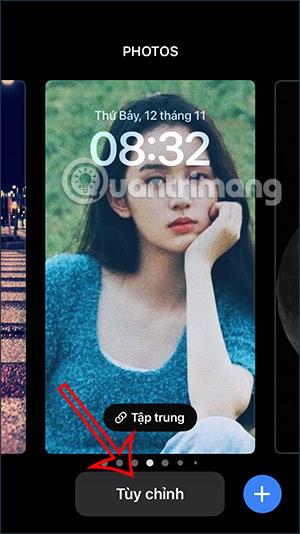

Krok 2:
Nyní klikneme na tlačítko Přidat widget a vložíme widget počasí na zamykací obrazovku iPhone. Poté uvidíte dostupné widgety, ze kterých si můžete vybrat, včetně widgetu teploty. Pokud chcete pouze sledovat teplotu, klikněte a přesuňte tento widget do sekce widgetů.

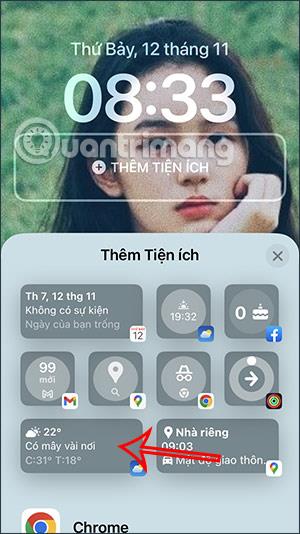
Krok 3:
Chcete-li přidat další informace o počasí, přejděte níže a klikněte na Počasí. Nyní uživatelé uvidí všechny widgety s informacemi o počasí, ze kterých si můžete vybrat a přidat je na zamykací obrazovku iPhonu.
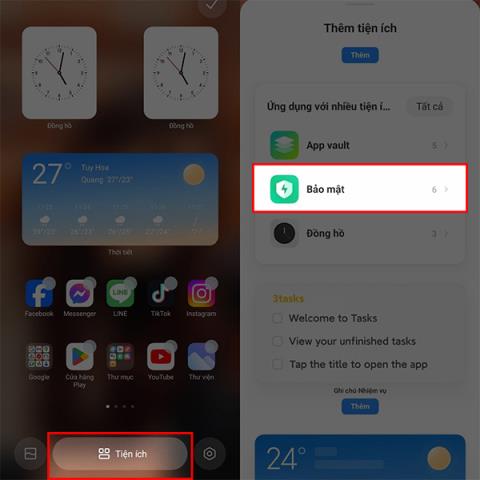

Přejetím prstem doprava zobrazíte widgety počasí a vyberete, jaké informace chcete vidět na zamykací obrazovce iPhonu.

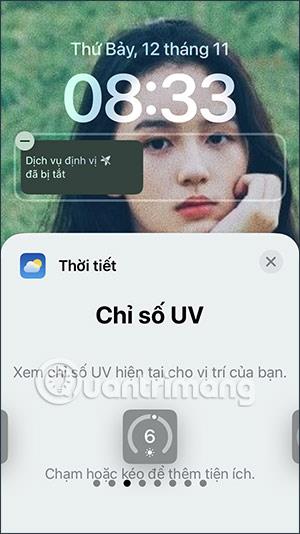
V závislosti na informacích o počasí se velikost widgetu bude lišit, abyste si ji mohli přidat na obrazovku uzamčení iPhone.

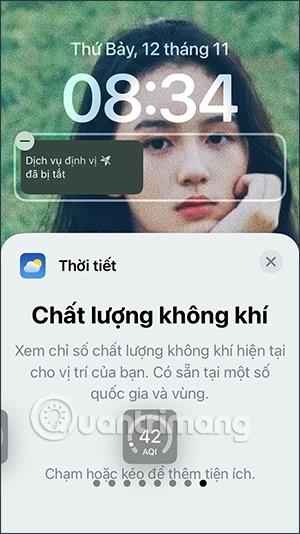
Bez ohledu na to, jaký widget používáte, stačí jej přetáhnout do oblasti widgetů. Výsledek zobrazí informace o počasí na zamykací obrazovce iPhone, jak je znázorněno níže.
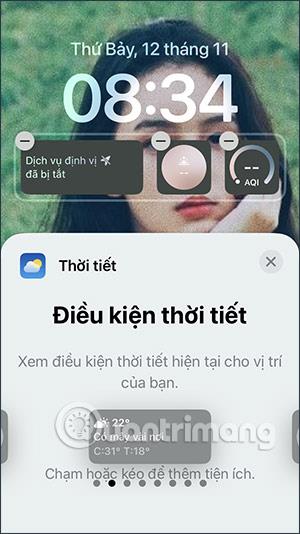
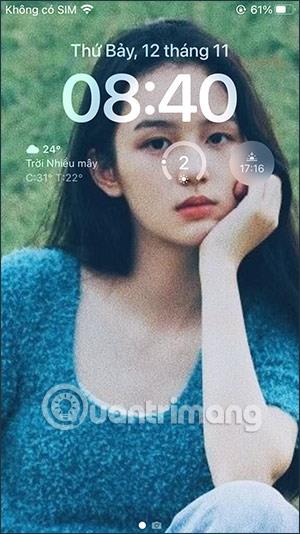
Video návod pro sledování počasí na zamykací obrazovce iPhonu
Jak používat nástroj Hey Weather na iPhone
Krok 1:
Nejprve si stáhněte aplikaci Hey Weather pro iPhone podle odkazu níže.
Krok 2:
Poté otevřete aplikaci Hey Weather a klikněte na Widget v dolní části obrazovky. V tuto chvíli se na obrazovce zobrazují typy widgetů aplikace, jako jsou podpisové widgety, přizpůsobitelné widgety, jiné widgety. Klepnutím vyberte typ widgetu, který chcete zobrazit.

Krok 3:
Dále zvolíme velikost pro tento typ widgetu a zvolíme barvu zobrazení pro widget počasí uvedený níže. Změňte barvu v části Vybrat barvu pozadí a změňte symboly ve widgetu v části Vybrat styl ikon .
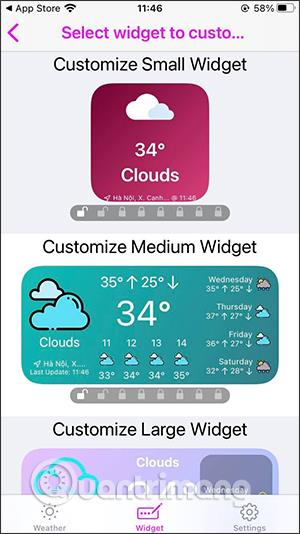

Krok 4:
Po výběru barvy a symbolu, který chcete použít, pokračujte kliknutím na ikonu zaškrtnutí v pravém horním rohu obrazovky pro uložení.

Krok 5:
Vraťte se do rozhraní na obrazovce, stiskněte a podržte obrazovku a vyberte ikonu plus pro přidání widgetu. Nyní uvidíte widget Hey Weather, na který můžete kliknout.
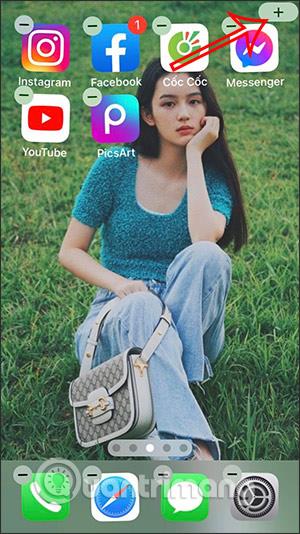

Krok 6:
Klikněte na tlačítko Přidat widget ve spodní části obrazovky, poté se zobrazí obrazovka s předpovědí počasí, jak je uvedeno níže.

Kontrola zvuku je malá, ale docela užitečná funkce na telefonech iPhone.
Aplikace Fotky na iPhonu má funkci vzpomínek, která vytváří sbírky fotografií a videí s hudbou jako ve filmu.
Apple Music se od svého prvního spuštění v roce 2015 mimořádně rozrostla. K dnešnímu dni je po Spotify druhou největší platformou pro placené streamování hudby na světě. Kromě hudebních alb je Apple Music také domovem tisíců hudebních videí, nepřetržitých rádiových stanic a mnoha dalších služeb.
Pokud chcete ve svých videích hudbu na pozadí, nebo konkrétněji nahrát přehrávanou skladbu jako hudbu na pozadí videa, existuje velmi snadné řešení.
Přestože iPhone obsahuje vestavěnou aplikaci Počasí, někdy neposkytuje dostatečně podrobná data. Pokud chcete něco přidat, v App Store je spousta možností.
Kromě sdílení fotografií z alb mohou uživatelé přidávat fotografie do sdílených alb na iPhone. Fotografie můžete automaticky přidávat do sdílených alb, aniž byste museli znovu pracovat s albem.
Existují dva rychlejší a jednodušší způsoby, jak nastavit odpočítávání/časovač na vašem zařízení Apple.
App Store obsahuje tisíce skvělých aplikací, které jste ještě nevyzkoušeli. Mainstreamové hledané výrazy nemusí být užitečné, pokud chcete objevovat unikátní aplikace, a pouštět se do nekonečného rolování s náhodnými klíčovými slovy není žádná legrace.
Blur Video je aplikace, která rozmaže scény nebo jakýkoli obsah, který chcete v telefonu, a pomůže nám tak získat obrázek, který se nám líbí.
Tento článek vás provede instalací Google Chrome jako výchozího prohlížeče v systému iOS 14.









